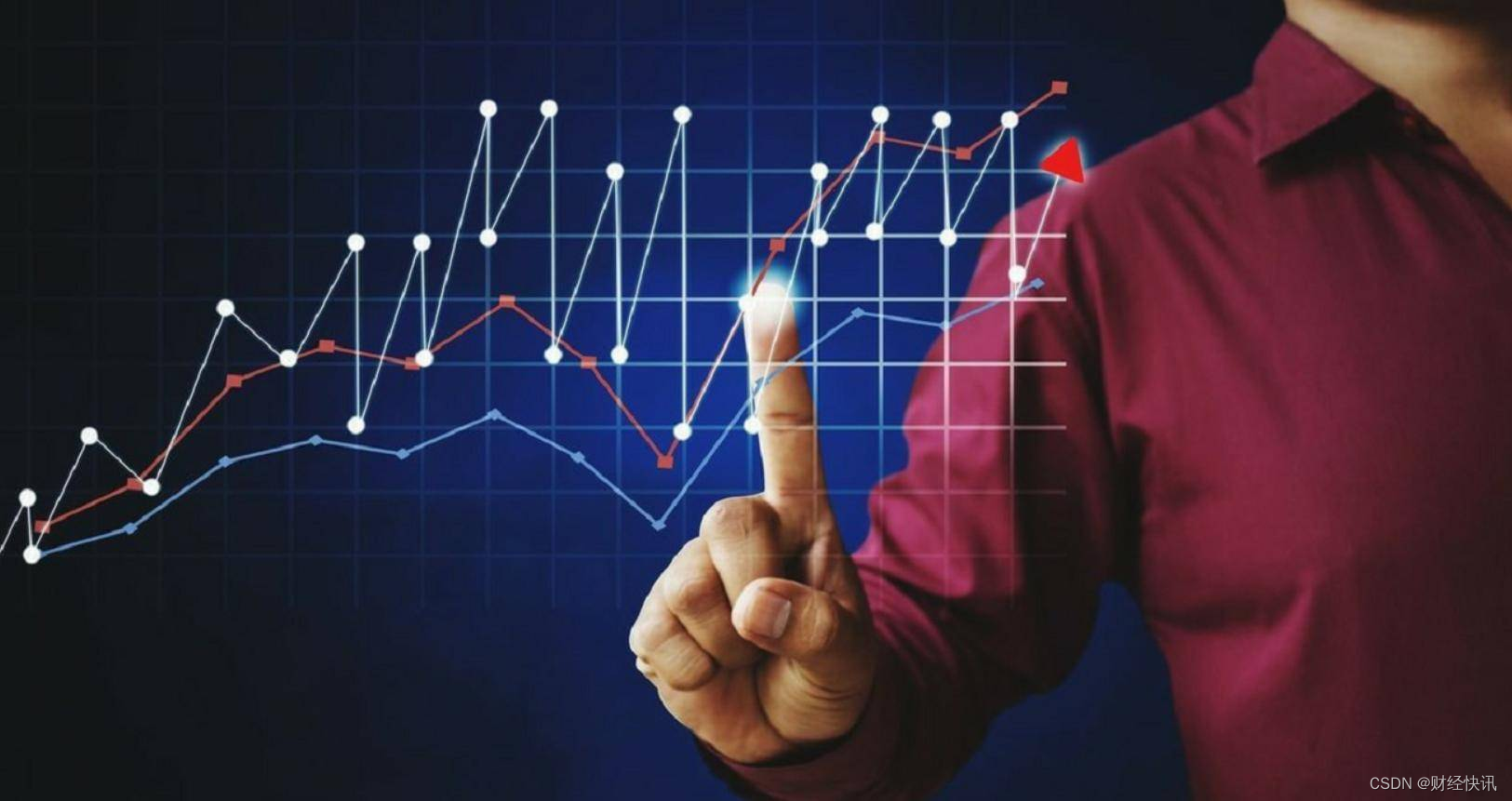不知不觉,一年一度的春运抢票大幕已经拉开,想快速抢到回家的车票吗?作为程序员,这些技术手段,你一定要知道。
为了让大家更快捷更便利的抢火车票,各种各样的抢票软件应需而生,这类软件大部分都是付费抢票的机制。
作为程序员,如何用技术手段抢到回家的票?来看看用 Python 写的抢票脚本。手把手教你用 Python 抢票回家过年 环境介绍 windows 8.1 python3.6.1 firefox插件 geckodriver.exe 操作步骤 引入要的模块
from selenium import webdriver #控制浏览器
from selenium.webdriver.common.keys import Keys #用于给元素赋值
import time #时间模块
from selenium.webdriver.support.select import Select #控制下拉框模块
from selenium.webdriver.common.by import By #寻找元素模块
from selenium.webdriver.support.ui import WebDriverWait #“显示等待”模块
from selenium.webdriver.support import expected_conditions as EC #等待条件模块
登陆模块
首先需要选择使用的浏览器,此处以 firefox 为例,下载:geckodriver.exe 。
下载地址:
提到的 stations.txt 可以直接看这个:
车站信息:
将 geckodriver.exe 放到 python.exe 同级目录下即可(如果有报错的情况下,放一个该文件到与 firefox.exe 同级目录下,并添加环境变量)
#可以用input,也可以直接放入到后面的用户名、密码输入框中
#可以利用标准输入进行批量的操作,此处以个人抢票操作为例
# username = str(input('请输入你的用户名:'))
# password = str(input('请输入你的密码:')) #这两行可以暂时忽略
browser = webdriver.Firefox() #驱动firefox浏览器
browser.get("https://kyfw.12306.cn/otn/login/init") #启动浏览器后进入该链接下
browser.find_element_by_id('username').clear()
browser.find_element_by_id('username').send_keys(‘xxxxx’) #xxxxx更换为用户名
browser.find_element_by_id('password').send_keys(‘xxxxx’) #xxxxx更换为密码
time.sleep(10) #此时验证码自行点击,该处设置10秒延迟,可以自己设置
try:
browser.find_element_by_id('loginSub').click() #点击登陆操作,该id为登陆按钮
#或者 browser.find_element_by_link_text('登陆').click() #标签显示的名称
except:
browser.find_element_by_class_name('touclick-bgimg touclick-reload touclick-reload-normal').click() #try中验证码输入点错了会在此处刷新一次
time.sleep(20) #第二次输入验证码前等待20秒,可以自己设置,第一次输入无误直接跳过
browser.find_element_by_id('loginSub').click() #重新输入验证码后的点击登陆
跳转模块
#默认跳转到首页
time.sleep(2) #此处一般无需设置时间等待,调试代码时使用
clickReserve = browser.find_element_by_link_text('车票预订').click() #跳转到车票预定页面,该页面可以查询票
time.sleep(2) #出发地点和到达地点设置
#此处value值为出发时刻的地点,BJP表示北京,更改value值在页面上不加载,基本不耗时间,从页面中也看不到出发地和目的地
#此处内容以爬取,保存在stations.txt中,每行表示一个地址,打开文档ctrl + F查找即可
jsf = 'var a = document.getElementById("fromStation");a.value = "BJP"' #此处将BJP更换为你需要的出发地址,value值在以爬取到stations.txt中,自行查看
browser.execute_script(jsf)
jst = 'var a = document.getElementById("toStation");a.value = "LZJ"' #终点,同上方法
browser.execute_script(jst)
js = "document.getElementById('train_date').removeAttribute('readonly')" #时间选择时默认为只读,通过JS移除只读属性
browser.execute_script(js) #执行JS语句
browser.find_element_by_id('train_date').clear() #时间元素中默认有提示字,需要先清空
browser.find_element_by_id('train_date').send_keys('2018-02-01') #按照改格式输入需要查询的时间
search = browser.find_element_by_id('query_ticket').click() #输入好信息时点击查询,该处存在成人票和学生票,默认是成人票,如果购买,对学生票处执行以下语句即可:
#browser.find_element_by_id('xxxx').click() #对于id还是class或其它自行选择,[可以查看此处](http://blog.51cto.com/12376665/2052278)
开始购票
此处,就是点击预定的操作,我在这里只是举一个方法例子,也可以通过不断点击直到成功(这样可以避免网站倒计时和实际时间的时间差影响,但是不知道 12306 在抢票时对不断快速访问有没有限制)。
start_time = "Thu Jan 04 08:00:00 2018" #首先设置需要抢票的时间
b = time.mktime(time.strptime(start_time,"%a %b %d %H:%M:%S %Y")) print(time.strftime("%a %b %d %H:%M:%S %Y", time.localtime(b)) ) #此处是为了调试代码使用,可忽略,不影响使用
a = float(b)-time.time() #利用自己设置的时间减去当前时间的时间戳
time.sleep(a) #上一步骤得出的秒数就是需要等待抢票的时间
try: #此处本来有try中的部分就够了,WebDriverWait已有相应等待重复访问机制,默认为0.5秒试验一次,except中添加是为了以防万一
WebDriverWait(browser,10).until(EC.presence_of_element_located((By.ID, "ticket_2400000Z550L"))) #查找需要预定的车次的id,直到出现,10表示共等待10秒
ticket = browser.find_element_by_xpath('//tr[@id="ticket_2400000Z550L"]/td[13]/a').click() #点击预定按钮except:
browser.find_element_by_id('query_ticket').click()
WebDriverWait(browser, 10).until(EC.presence_of_element_located((By.ID, "ticket_2400000Z550L")))
ticket = browser.find_element_by_xpath('//tr[@id="ticket_2400000Z550L"]/td[13]/a').click()
"""
normalPassenger_8 数字表示该账号下的第几位,默认从0开始如果是第一个则为normalPassenger_0
"""WebDriverWait(browser,10).until(EC.presence_of_element_located((By.ID, "normalPassenger_8")))
browser.find_element_by_id('normalPassenger_8').click() #id中的8表示账号下第九位s = Select(browser.find_element_by_id('seatType_1'))
s.select_by_value('6') #此处value值看下方各个种类,6表示高级软卧browser.find_element_by_id('submitOrder_id').click()
WebDriverWait(browser,10).until(EC.presence_of_element_located((By.ID, "qr_submit_id")))
browser.find_element_by_link_text('提交订单')
browser.find_element_by_id('qr_submit_id').click()#-------------------------------------------------结束#硬座 1#硬卧 3#软卧 4#高级软卧 6#二等座 O(大写字母)#一等座 M#商务座 9
总结
需要替换的地方:用户名,密码。
起始地点和目的地的 value 值,查 stations.txt 修改即可。
出发时间。
自己选择车次的 xpath 路径,路径不用变,变对应 id 即可。
勾选用户的位置(如果只要一个用户,默认用:normalPassenger_0)。
所选座位类别,默认为有票的类别里最便宜的种类。
其余的在测试中都相同,没有发现有变化,在使用前,可以测试一下代码,测试是注意注释掉提交订单的代码(下单有取消限制,每天好像只能取消三次),测试时网速正常。
有人说用浏览器执行速度会慢,确实对于可以直接识别验证码的脚本而言,没有界面的会更快一些,但是实际上所用时间为预定开始到结束,相同网络下,代码执行时间是要快于人工操作的,
另外,时间可以研究一下,之前研究过某宝的时间,秒杀时间是要比北京时间提前一点几秒的,感觉全国各地有微小时间差的。
完整脚本示例
#python3.6.1#data:2018-01-03#author:LGC247CG"""
说明:
1.该脚本主要是提供一个实现思路,实现方法有很多,可以优化的地方也有很多,触发机制也可以自己设置,代码以压缩到最短,只是为了让大家都可以看明白
2.正常网络状况下,不设置指定时间时,从点击确认验证码到下单基本上1秒左右,所以速度上还是没问题的
3.由于同时勾选多人和单人使用所需时间基本相同,希望该方法只用于技术交流,请勿作为黄牛使用
4.在作为技术交流的情况下,如果验证码可以实现将可以完全实现自动抢票:
--1>验证码有一定规律和数量,可以利用脚本获取所有图片,并加上相应标签
--2>将页面的文字和标签相匹配,再将图片进行相似度计算,对对应图片进行点击操作
--3>或是训练深度学习的图片识别模型,通过算法识别
"""from selenium import webdriverfrom selenium.webdriver.common.keys import Keysimport timefrom selenium.webdriver.support.select import Selectfrom selenium.webdriver.common.by import Byfrom selenium.webdriver.support.ui import WebDriverWaitfrom selenium.webdriver.support import expected_conditions as EC
browser = webdriver.Firefox()
browser.get("https://kyfw.12306.cn/otn/login/init")
browser.find_element_by_id('username').clear()
browser.find_element_by_id('username').send_keys('xxxxxxx')
browser.find_element_by_id('password').send_keys('xxxxxxx')
time.sleep(10)try:
browser.find_element_by_id('loginSub').click()except:
browser.find_element_by_class_name('touclick-bgimg touclick-reload touclick-reload-normal').click()
time.sleep(15)
browser.find_element_by_id('loginSub').click()#跳转到车票预定页面time.sleep(2)
clickReserve = browser.find_element_by_link_text('车票预订').click()#出发地点和到达地点设置WebDriverWait(browser,10).until(EC.presence_of_element_located((By.ID, "fromStation")))
jsf = 'var a = document.getElementById("fromStation");a.value = "BJP"'browser.execute_script(jsf)
jst = 'var a = document.getElementById("toStation");a.value = "LZJ"'browser.execute_script(jst)
js = "document.getElementById('train_date').removeAttribute('readonly')"browser.execute_script(js)
browser.find_element_by_id('train_date').clear()
browser.find_element_by_id('train_date').send_keys('2018-02-02')
search = browser.find_element_by_id('query_ticket').click()#对于时间,我一直觉得网站计算的时间和自己获取的时间差一秒左右,这个根据不同环境自己测试start_time = "Thu Jan 04 10:00:00 2018" #首先设置需要抢票的时间b = time.mktime(time.strptime(start_time,"%a %b %d %H:%M:%S %Y"))
print(time.strftime("%a %b %d %H:%M:%S %Y", time.localtime(b)) ) #此处是为了调试代码使用,可忽略,不影响使用a = float(b)-time.time() #利用自己设置的时间减去当前时间的时间戳time.sleep(a) #上一步骤得出的秒数就是需要等待抢票的时间browser.find_element_by_id('query_ticket').click() #时间到了先点击查询刷新一下,以防找不到元素try:
WebDriverWait(browser,10).until(EC.presence_of_element_located((By.ID, "ticket_2400000Z550L")))
ticket = browser.find_element_by_xpath('//tr[@id="ticket_2400000Z550L"]/td[13]/a').click()except:
browser.find_element_by_id('query_ticket').click()
WebDriverWait(browser, 10).until(EC.presence_of_element_located((By.ID, "ticket_250000K8880L")))
ticket = browser.find_element_by_xpath('//tr[@id="ticket_250000K8880L"]/td[13]/a').click()"""
normalPassenger_8 数字表示该账号下的第几位,默认从0开始如果是第一个则为normalPassenger_0
"""WebDriverWait(browser,10).until(EC.presence_of_element_located((By.ID, "normalPassenger_8")))
browser.find_element_by_id('normalPassenger_8').click()
s = Select(browser.find_element_by_id('seatType_1'))
s.select_by_value('6')
browser.find_element_by_id('submitOrder_id').click()
WebDriverWait(browser,10).until(EC.presence_of_element_located((By.ID, "qr_submit_id")))
browser.find_element_by_link_text('提交订单')#browser.find_element_by_id('qr_submit_id').click()
作者:LGC247CG
简介:大学时候就已经接触 Python,并研究 Python 爬虫,数据分析,文本处理,图像处理等,有五年应用经验,工作以后主要用在 Linux 系统运维脚本。原 文:51CTO.com
作 者:LGC247CG
加我微信进群(15201562352):SDK/API 交流群
热门资讯: